Verwijder doorsturingen van Plusnetwork.com (Verwijdering Instructies) - geüpdatet aug 2017
Plusnetwork.com omleiding Verwijdering Handleiding
Wat is Plusnetwork.com-omleidingsvirus?
De nauwelijks nuttige zoekfuncties van Plusnetwork.com kunnen veel problemen voor u veroorzaken
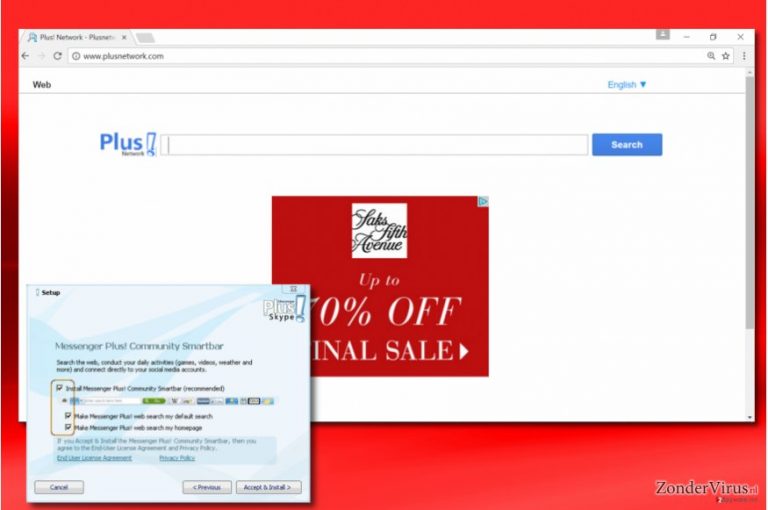
Het Plusnetwork.com-virus zier er als een betrouwbare zoekmachine. U kunt deze pagina bezoeken nadat u een gratis programma heeft geïnstalleerd, zoals CrossBrowser,Messenger Plus! Community Smartbar en anderen. Door zijn capaciteit om zijn gebruikers naar commerciële domeinen om te leiden is het echter als browser-hijacker geklasseerd.
Net als de meerderheid van deze PUP's, beweert ook deze dat hij de surfervaring van mensen verbetert door het weergeven van “de meest betrouwbare zoekresultaten”. U moet echter nooit vergeten dat Plusnetwork.com een commerciële website is die is gelanceerd voor het verdienen van geld. Het is gebleken dat zijn ontwikkelaars actief gebruik hebben gemaakt van de betaal-per-klik-oplichterij, terwijl ze proberen om geld te verdienen dat doorverschillende andere partijen wordt opgehaald zonder diepartijen eerst te controleren.
Als u niet op een verdachte website terecht wilt komen die uw computer met malware wil infecteren, moet u deze kaper direct van uw computer verwijderen.
Let er ook op dat dit domein uw persoonlijke gegevens met derden kan delen. Het online publiceren van persoonlijke informatie is een incidenteel probleem dat niet alleen IT-specialisten verontrust maar ook gewone computergebruikers. Daarom raden we u aan om FortectIntego te gebruiken voor het verwijderen van Plusnetwork.com.
Deze misleidende zoekmachine verspreidt zich samen met de Messenger Plus! Community-werkbalk die u kunt vinden op de lijst van “optionele componenten” bij het installeren van Skype, downloadmanagers en soortgelijke software.
Het PlusNetwork-virus is altijd ingesteld om standaard naast het hoofdprogramma te installeren; daarom, als u niet veel aandacht besteedt aan het installatieproces van de werkbalk, kan Plus Network uw computer achter uw rug om infiltreren. Zodra het programma dat doet, probeert het de startpagina, de standaard zoekmachine te vervangenen een nieuwe tabblad te plaatsen.
Dit kan gebeuren op elke van uw webbrowsers, waaronder Google Chrome, Mozilla Firefox, Internet Explorer of Safari, omdat zowel de werkbalk als de zoekwebsite alle populaire browsers ondersteunen.
Messenger Plus! Community Smartbar en anderen. Door zijn capaciteit om zijn gebruikers naar commerciële domeinen om te leiden is het echter als browser-hijacker geklasseerd.
Net als de meerderheid van deze PUP's, beweert ook deze dat hij de surfervaring van mensen verbetert door het weergeven van “de meest betrouwbare zoekresultaten”. U moet echter nooit vergeten dat Plusnetwork.com een commerciële website is die is gelanceerd voor het verdienen van geld. Het is gebleken dat zijn ontwikkelaars actief gebruik hebben gemaakt van de betaal-per-klik-oplichterij, terwijl ze proberen om geld te verdienen dat doorverschillende andere partijen wordt opgehaald zonder diepartijen eerst te controleren.
Als u niet op een verdachte website terecht wilt komen die uw computer met malware wil infecteren, moet u deze kaper direct van uw computer verwijderen.
Let er ook op dat dit domein uw persoonlijke gegevens met derden kan delen. Het online publiceren van persoonlijke informatie is een incidenteel probleem dat niet alleen IT-specialisten verontrust maar ook gewone computergebruikers. Daarom raden we u aan om FortectIntego te gebruiken voor het verwijderen van Plusnetwork.com.
Deze misleidende zoekmachine verspreidt zich samen met de Messenger Plus! Community-werkbalk die u kunt vinden op de lijst van “optionele componenten” bij het installeren van Skype, downloadmanagers en soortgelijke software.
Het PlusNetwork-virus is altijd ingesteld om standaard naast het hoofdprogramma te installeren; daarom, als u niet veel aandacht besteedt aan het installatieproces van de werkbalk, kan Plus Network uw computer achter uw rug om infiltreren. Zodra het programma dat doet, probeert het de startpagina, de standaard zoekmachine te vervangenen een nieuwe tabblad te plaatsen.
Dit kan gebeuren op elke van uw webbrowsers, waaronder Google Chrome, Mozilla Firefox, Internet Explorer of Safari, omdat zowel de werkbalk als de zoekwebsite alle populaire browsers ondersteunen.
Privacyproblemen
Bovendien kan deze zoekmachine ook zijn gebruikers bespioneren door browser-gerelateerde informatie te verzamelen en door te geven aan verdachte derden.
Inonline marketingvoorwaarden betekent dit dat gebruikersgegevens een van de meest gezochte objecten worden . Het delen ervan met verschillende derden kan leiden tot overtredenvan de privacy-wetgeving . Dit mag niet worden geduld, omdat derden dergelijke informatie kunnen gebruiken voor echt verdachte doeleinden:
- zoektermen;
- bezochte websites;
- daar op ingevoerde gegevens;
- klikken;
- IP-adres van de pc en locatie;
- e-mailadres;
- en soortgelijke persoonlijk niet-identificeerbare informatie.
Verzamelde gegevens kunnen bijvoorbeeld worden gebruikt voor het e-mailspamming of voor het creëren van misleidende advertenties.
Dus, als u niet in aanraking wilt komen metzijn doorverwijzingen en niet wilt landen op potentieel gevaarlijke websites, raden we u aan om de browser-hijacker van Plusnetwork.com uit Google Chrome te verwijderen (evenals van Microsoft Edge, Firefox en andere browsers), samen met de werkbalk en andere componenten.
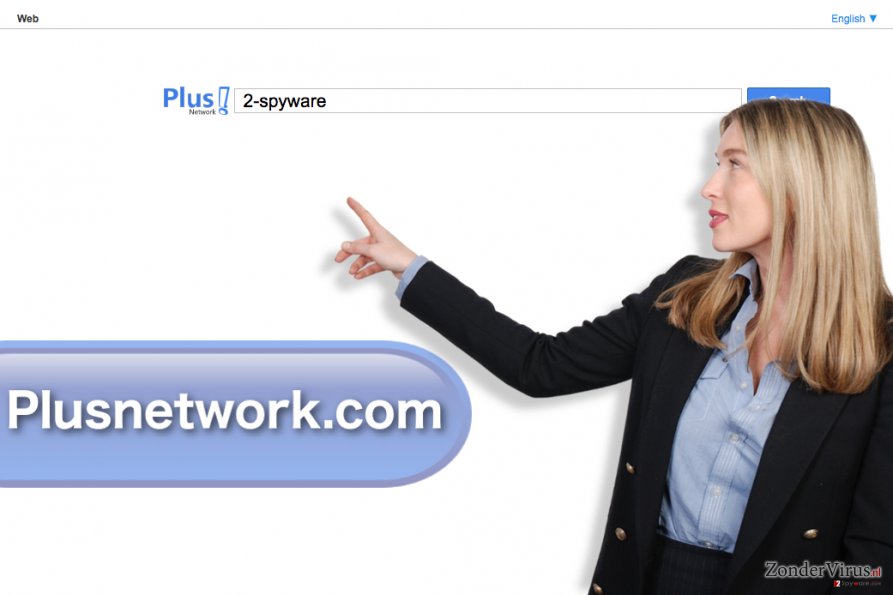
De vele gezichten van Plus Network: andere browser-hijackers dienen ook zijn zoekresultaten
Het is belangrijk om te begrijpen dat u ook kunt worden omgeleid naar de site van hxxp://www.plusnetwork.com/?sp=reim5&q= bij het omgaan met een andere browser-hijacker. Bijvoorbeeld, sommige van de meest voorkomende browser-omleidingsvirussen die vandaag de dag bekend zijn, vervangen de startpagina van het slachtoffer door Saerch.net, Netfindersearch.com, Goqrench.net en andere dubieuze domeinen.
In het geval dat één of meerdere browsers automatisch een van deze sites zijn begonnen te laden en u geen idee heeft hoe u dat kunt stoppen, raden we u aan de instructies die we hebben verstrekt, te bekijken. Hier vindt u uitgebreide handleidingen over het verwijderen van Plus Network van Microsoft Edge en andere webbrowsers.
Vergeet niet om alle andere louche componenten en programma's die op hetzelfde moment geïnstalleerd zijn als dat je browsers zijn gekaapt te verwijderen(sterk aanbevolen).
Trucjes om browser-hijackers weg te houden van uw computer
We hebben al gemeld hoe de kaping van uw computer door Plusnetwork.com hijack in zijn werk gaat. Het louche zoekgereedschap komt binnen als Messenger Plus! Community Toolbar. De laatste reist als bijlage bij diverse freeware en shareware als een aanbevolen optionele component.
Dit betekent dus dat als u een downloadbeheerder, mediaspeler of andere gratis software niet aandachtig genoeg downloadt, u gemakkelijk misleid kunt worden tot het installeren van de hele bundel apps. Om dit te voorkomen, moet u altijd met de “Geavanceerde” of “Aangepaste” instellingen controleren omdat het de enige manier is om alle componenten te zien die deel uitmaken van de gratis software.
Volg elke installatie stap en deselecteer alle onbekende componenten, vooral als ze standaard zijn ingesteld. U zou wellicht ook uw instellingen voor het blokkeren van advertenties willen beoordelen. Een kijkje nemen op het privacybeleid van veelgebruikte websites kan u ook aanmoedigen uw persoonlijke gegevens veiliger te behandelen .
Verwijder Plus Network om uw browsers veiliger te maken
Als uw systeem al is besmet met deze kaper, maak u geen zorgen als u niet weet hoe u Plus Network kunt verwijderen. Er is een diepgaande uitleg gegeven onder dit artikel. Hoewel ude kapers handmatig kunt verwijderen, raden we u aan de automatische verwijderingsmethode te gebruiken om het Plusnetwork.com-virus te verwijderen. Vergeet niet dat u zich bezighoudt met het programma dat vertrouwd op heimelijke distributie en ongeautoriseerde instellingsmodificatie van de browser.
Bovendien, zoals we al hebben opgemerkt, is de verwijdering van Plusnetwork.com een noodzakelijk iets omdat deze zoekmachine naar websites wil zoeken die onveilig kunnen zijn. Als u het uit uw computer verwijdert, wordt het beveiligingsniveau van uw computer direct verhoogd.
Ter samenvatting kan het omleidingsprobleem van Plusnetwork.com u vanaf het niets beginnen te onderbreken. In dit geval betekent dit dat u de installatie van de gratis software, die betrokken was bij de distributie van deze kaper, niet heeft nageleefd. Het is bekend dat het verspreid is door CrossBrowser, Messenger Plus! en soortgelijke PUP's, dus zorg ervoor dat u deze programma's ook van uw pc verwijdert.
%MCEPASTEBIN%
U kunt schade aangericht door het virus automatisch herstellen met de hulp van een van deze programma's: FortectIntego, SpyHunter 5Combo Cleaner, Malwarebytes. Wij bevelen deze toepassingen aan omdat ze potentieel ongewenste toepassingen en virussen samen met al hun bestanden en gerelateerde registerwaarden detecteren.
ManuelePlusnetwork.com omleiding Verwijdering Handleiding
Verwijderen van Windows
Als u probeert uw computer te repareren en het Plusnetwork.com-virus te verwijderen, moet u alle onderdelen ervan verwijderen. We raden u aan om de Messenger Plus!Community toolbar, CrossBrowse, PlusNetwork en soortgelijke vermeldingen van uw taakbeheerder te verwijderen
Om Plusnetwork.com-omleidingsvirus van Windows 10/8 machines te verwijderen, dient u onderstaande stappen te volgen:
- Typ Configuratiescherm in het zoekvak van Windows en druk op Enter of klik op het zoekresultaat.
- Selecteer onder Programma's een programma verwijderen.

- Zoek in de lijst naar vermeldingen die gerelateerd zijn aan Plusnetwork.com-omleidingsvirus (of een ander recent geïnstalleerd verdacht programma).
- Klik met de rechtermuisknop op de toepassing en selecteer Verwijderen.
- Als Gebruikersaccountcontrole verschijnt, klikt u op Ja.
- Wacht tot verwijderingsproces is voltooid en klik op OK.

Als je een Windows 7/XP-gebruiker bent, ga je verder met de volgende instructies:
- Klik op Windows Start > Configuratiescherm in het rechterdeelvenster (als je Windows XP-gebruiker bent, klik je op Programma's toevoegen/verwijderen).
- Selecteer in het Configuratiescherm Programma's > Een programma verwijderen.

- Kies de ongewenste toepassing door er eenmaal op te klikken.
- Klik bovenaan op Verwijderen/Wijzigen.
- Kies Ja in het bevestigingsbericht.
- Klik op OK zodra het verwijderingsproces is voltooid.
Verwijder Plusnetwork.com van Mac OS X systeem
Om het Plusnetwork.com-virus volledig te verwijderen, moet u CrossBrowse, PlusNetwork, de Messenger Plus! Community-toolbar en soortgelijke onderdelen die gerelateerd zijn aan deze hijacker allemaal volledig verwijderen. Zorg ervoor dat u elk van hen uit Mac OS X verwijdert.
Verwijder items uit de map Toepassingen:
- Selecteer in de menubalk Ga > Toepassingen.
- Zoek in de map Toepassingen naar alle gerelateerde items.
- Klik op de app en sleep deze naar de Prullenbak (of klik met de rechtermuisknop en kies Verplaats naar prullenbak)

Om een ongewenste app volledig te verwijderen, moet je naar de mappen Applicatie-ondersteuning, LaunchAgents en LaunchDaemons gaan en de relevante bestanden verwijderen:
- Selecteer Ga > Ga naar map.
- Voer /Bibliotheek/Applicatie-ondersteuning in en klik op Go of druk op Enter.
- Zoek in de map Applicatie-ondersteuning naar dubieuze items en verwijder deze.
- Ga nu op dezelfde manier naar de mappen /Bibliotheek/LaunchAgents en /Library/LaunchDaemons en verwijder alle gerelateerde .plist-bestanden.

Mozilla Firefox opnieuw instellen
Verwijder gevaarlijke extensies:
- Open Mozilla Firefox browser en klik op het Menu (drie horizontale lijnen rechtsboven in het venster).
- Selecteer Add-ons.
- Selecteer hier plugins die gerelateerd zijn aan Plusnetwork.com-omleidingsvirus en klik op Verwijderen.

Stel de homepage opnieuw in:
- Klik op drie horizontale lijnen in de rechterbovenhoek om het menu te openen.
- Kies Opties
- Voer onder Home-opties je voorkeurssite in die telkens wordt geopend wanneer je Mozilla Firefox voor het eerst opent.
Wis cookies en sitegegevens:
- Klik op Menu en kies Opties
- Ga naar de sectie Privacy & Veiligheid
- Scroll naar beneden en zoek Cookies en Sitegegevens
- Klik op Gegevens Wissen …
- Selecteer Cookies en Sitegegevens, evenals Gecachte Webinhoud en druk op Wissen

Stel Mozilla Firefox opnieuw in
In het geval Plusnetwork.com-omleidingsvirus niet werd verwijderd na het volgen van bovenstaande instructies, dien je Mozilla Firefox opnieuw in te stellen:
- Open Mozilla Firefox browser en klik op het Menu
- Ga naar Help en kies vervolgens Probleemoplossingsinformatie

- Klik onder de sectie Firefox een opfrisbeurt geven op Firefox verversen …
- Zodra de pop-up verschijnt, bevestig je de actie door op Firefox verversen te klikken; dit zou de verwijdering van Plusnetwork.com-omleidingsvirus moeten voltooien

Reset Google Chrome
Om PlusNetwork uit Google Chrome te verwijderen, moet u deze browser opnieuw instellen of elke toevoeging verwijderen die onveilig of verdacht lijkt. Als u het zich niet kunt herinnerendat u eentje op uw computer heeftgeïnstalleerd, moet u deze verwijderen.
Verwijder schadelijke extensies van Google Chrome:
- Open Google Chrome, klik op Menu (drie verticale bolletjes rechts bovenaan) en selecteer Meer hulpprogramma's > Extensies.
- In het nieuw geopende venster zal je alle geïnstalleerde extensies zien. Verwijder alle verdachte plugins door te klikken op Verwijderen.

Wis cache en websitegegevens van Chrome:
- Klik op Menu en vervolgens op Instellingen.
- Selecteer onder Privacy en beveiliging Browsegegevens wissen.
- Selecteer Browsegeschiedenis, Cookies en andere sitegegevens, evenals Cached afbeeldingen en bestanden.
- Klik op Gegevens wissen.

Je homepagina veranderen:
- Klik op Menu en kies Instellingen.
- Zoek naar een verdachte website in het onderdeel Op startup.
- Klik op Open een specifieke of set pagina's en klik op drie puntjes om de optie Verwijderen te vinden.
Reset Google Chrome:
Als bovenstaande werkwijze je niet heeft geholopen, moet je Google Chrome resetten om alle componenten te verwijderen.
- Klik op Menu en kies Instellingen.
- Bij Instellingen scroll je naar beneden en klik je op Geavanceerd.
- Scroll naar beneden en zoek het onderdeel Reset en opschonen.
- Klik nu op Instellingen herstellen naar de oorspronkelijke standaardwaarden.
- Bevestig met Reset instellingen om de verwijdering te voltooien.

Reset Safari
Verwijder ongewenste extensies van Safari:
- Klik op Safari > Voorkeuren
- In het nieuwe venster klik je op Extensies
- Selecteer de ongewenste extensie gerelateerd aan Plusnetwork.com-omleidingsvirus en selecteer Verwijderen.

Verwijder cookies en andere websitegegevens van Safari:
- Klik op Safari > Geschiedenis wissen
- In het uitklapmenu onder Wissen, klik je op volledige geschiedenis.
- Bevestig met Geschiedenis wissen.

Reset Safari als bovenstaande stappen je niet hebben geholpen:
- Klik op Safari > Voorkeuren
- Ga naar het tabblad Geavanceerd
- Vink het vakje Toon Ontwikkelingsmenu in de menubalk aan.
- Klik in de menubalk op Ontwikkelen, en selecteer dan Caches legen.

Na het verwijderen van deze potentieel ongewenste toepassing (POT) en het herstellen van al je browsers, raden we je aan de pc te scannen met een betrouwbare anti-spyware. Dit zal je helpen om verlost te worden van de Plusnetwork.com register waarden en zal ook alle gerelateerde parasieten of mogelijke malware infecties die zich op je pc bevinden. Hiervoor kan je één van onze best gewaardeerde malware verwijderaars gebruiken: FortectIntego, SpyHunter 5Combo Cleaner of Malwarebytes.
Aanbevolen voor jou
Kies een goede webbrowser en verbeter uw veiligheid met een VPN-tool
Online spionage is de laatste jaren in een stroomversnelling geraakt en mensen zijn steeds meer geïnteresseerd in hoe ze hun privacy online kunnen beschermen. Een van de basismethoden om een beveiligingslaag toe te voegen: kies de meest persoonlijke en veilige webbrowser. Hoewel webbrowsers geen volledige privacybescherming en beveiliging kunnen bieden, zijn sommige veel beter in sandboxing, HTTPS-upgrade, actieve contentblokkering, trackingblokkering, phishingbescherming en vergelijkbare privacygerichte functies.
Toch is er een manier om een extra beschermingslaag toe te voegen en een volledig anonieme webbrowserpraktijk te creëren met behulp van Private Internet Access VPN. Deze software leidt het verkeer om via verschillende servers en laat zo uw IP-adres en geolocatie in de vorm van een vermomming achter. De combinatie van een beveiligde webbrowser en Private Internet Access VPN laat u toe om te surfen op het internet zonder het gevoel te hebben dat u bespioneerd wordt of dat u het doelwit bent van criminelen.
Back-upbestanden voor later gebruik, in het geval van een malware-aanval
Softwareproblemen als gevolg van malware of direct gegevensverlies door versleuteling kunnen leiden tot problemen met uw apparaat of permanente schade. Als u over goede, actuele back-ups beschikt, kunt u na een dergelijke gebeurtenis gemakkelijk herstellen en weer aan het werk gaan.
Het is van essentieel belang om updates te maken van uw back-ups na eventuele wijzigingen op het apparaat, zodat u terug kunt keren naar het punt waar u aan werkte wanneer malware iets verandert of problemen met het apparaat gegevens- of prestatiecorruptie veroorzaken. Vertrouw op dergelijk gedrag en maak een dagelijkse of wekelijkse back-up van uw bestanden.
Als u beschikt over de vorige versie van elk belangrijk document of project, kunt u frustratie en problemen voorkomen. Het komt goed van pas wanneer malware uit het niets opduikt. Gebruik Data Recovery Pro voor systeemherstel doeleinden.
